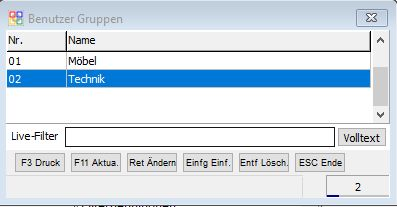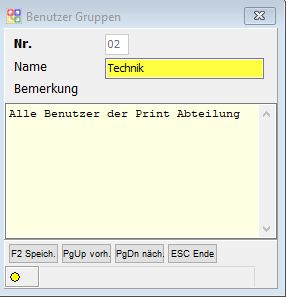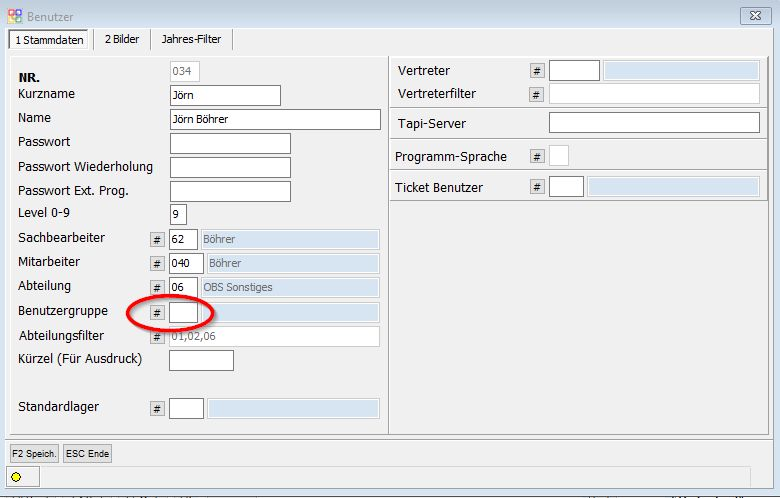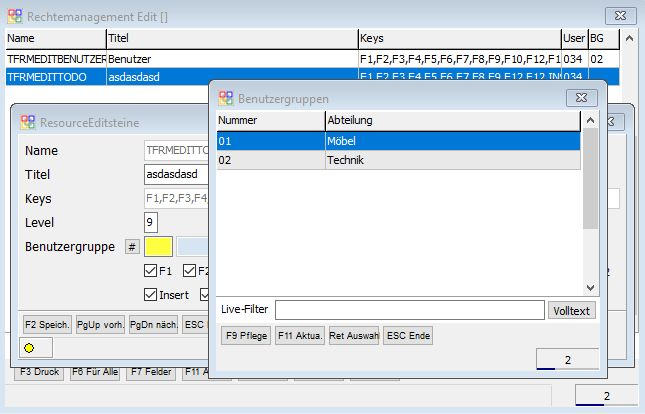OBS/Stammdaten/Weitere Stammdaten/Benutzer Gruppen: Unterschied zwischen den Versionen
Zur Navigation springen
Zur Suche springen
Böhrer (Diskussion | Beiträge) (Die Seite wurde neu angelegt: „Hello! My name is Kurtis. <br>It is a little about myself: I live in Netherlands, my city of Winterswijk. <br>It's called often Northern or cultural capital of…“) |
(Die Seite wurde neu angelegt: „=Benutzer Gruppen= In diesem Fenster können Sie neue Benutzergruppen erstellen, bestehende Benutzergruppen bearbeiten oder löschen.<br/> Datei:BenutzerGru…“) |
||
| Zeile 1: | Zeile 1: | ||
=Benutzer Gruppen= | |||
In diesem Fenster können Sie neue Benutzergruppen erstellen, bestehende Benutzergruppen bearbeiten oder löschen.<br/> | |||
[[Datei:BenutzerGruppenListe.png]]<br/> | |||
=Benutzer Gruppen Edit= | |||
[[Datei:BenutzerGruppenEdit.png]]<br/> | |||
{| class="wikitable" | |||
|- | |||
! Feld !! Beschreibung | |||
|- | |||
| Nr. || Dieses Feld wird automatisch von OBS mit einer fortlaufenden Nummer gefüllt. Wenn der Benutzer Gruppe eine andere Nummer geben möchten, können Sie hier eine eigene Nummer eintragen. | |||
|- | |||
| Name || Geben Sie hier den Namen der Benutzer Gruppe ein. | |||
|- | |||
| Beschreibung || Hier können Sie eine Beschreibung der Benutzer Gruppe hinterlegen. Sollte jemand anders die Benutzer Gruppen pflegen, kann schnell nachgelesen werden, wofür die Benutzer Gruppe gedacht ist. | |||
|} | |||
=Benutzer Gruppen bei Benutzern hinerlegen= | |||
Um Benutzer einer Benutzer Gruppe zuzuordnen rufen Sie die [[OBS/System/Benutzer|Benutzerpflege]] öffnen Sie die Einstellungen des Benutzers, welchen Sie einer Benutzer Gruppe zuordnen möchten.<br/> | |||
[[Datei:BenutzerGruppen Benutzerpflege.png]] <br/> | |||
In dem Feld "Benutzergruppe" können Sie die gewünschte Benutzergruppe eintragen. | |||
=Rechtemanagment= | |||
Mit dem Rechtemanagment können Sie einstellen welche Tasten ein Benutzer, einer Benutzergruppe, betätigen kann.<br/> | |||
[[Datei:BenutzerGruppen Rechtemanagment.png]] | |||
Version vom 12. Dezember 2019, 16:48 Uhr
Benutzer Gruppen
In diesem Fenster können Sie neue Benutzergruppen erstellen, bestehende Benutzergruppen bearbeiten oder löschen.
Benutzer Gruppen Edit
| Feld | Beschreibung |
|---|---|
| Nr. | Dieses Feld wird automatisch von OBS mit einer fortlaufenden Nummer gefüllt. Wenn der Benutzer Gruppe eine andere Nummer geben möchten, können Sie hier eine eigene Nummer eintragen. |
| Name | Geben Sie hier den Namen der Benutzer Gruppe ein. |
| Beschreibung | Hier können Sie eine Beschreibung der Benutzer Gruppe hinterlegen. Sollte jemand anders die Benutzer Gruppen pflegen, kann schnell nachgelesen werden, wofür die Benutzer Gruppe gedacht ist. |
Benutzer Gruppen bei Benutzern hinerlegen
Um Benutzer einer Benutzer Gruppe zuzuordnen rufen Sie die Benutzerpflege öffnen Sie die Einstellungen des Benutzers, welchen Sie einer Benutzer Gruppe zuordnen möchten.
In dem Feld "Benutzergruppe" können Sie die gewünschte Benutzergruppe eintragen.
Rechtemanagment
Mit dem Rechtemanagment können Sie einstellen welche Tasten ein Benutzer, einer Benutzergruppe, betätigen kann.